PHILIPS BDP7600 User Manual [fr]

Register your product and get support at
www.philips.com/welcome
BDP7600
FR Mode d’emploi

1 Raccordement et lecture
Avant d’utiliser ce lecteur de disques Blu-ray, assurez-vous d’avoir bien lu et compris l’ensemble des
instructions fournies.
2
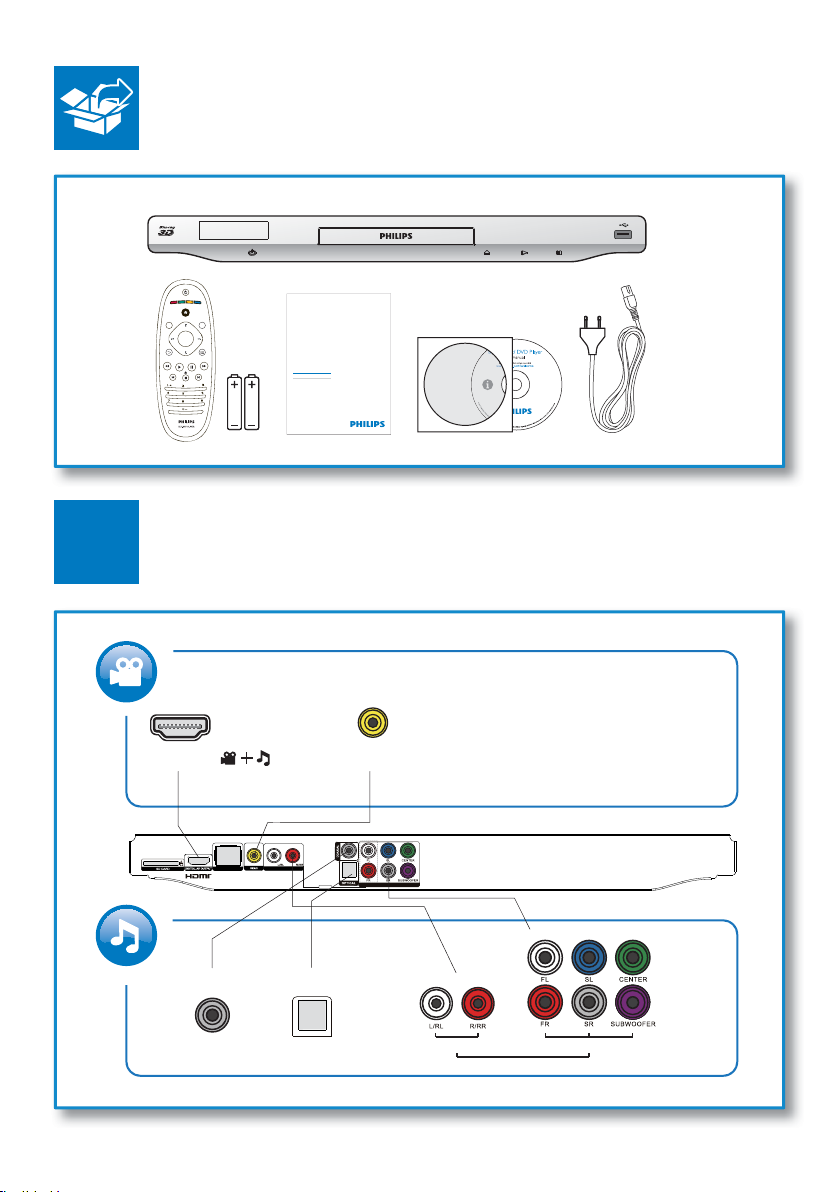
Register your product and get support at
TOP
DISC /
POP-UP
MENU
OK
www.philips.com/welcome
BDP7600
1
HDMI
FOR VOD/BD-LIVE ONLY
GH
I
PQRS
AU
DI
O
F
DE
ABC
O
MN
JKL
WXYZ
TUV
LE
SUBTIT
( )
LAN
2CH/SURROUND REAR
EN User manual
7.1CH
VIDEO
5.1CH
BDP7600
PC & Mac
COAXIAL OPTICAL
2CH 5.1CH
7.1CH
3
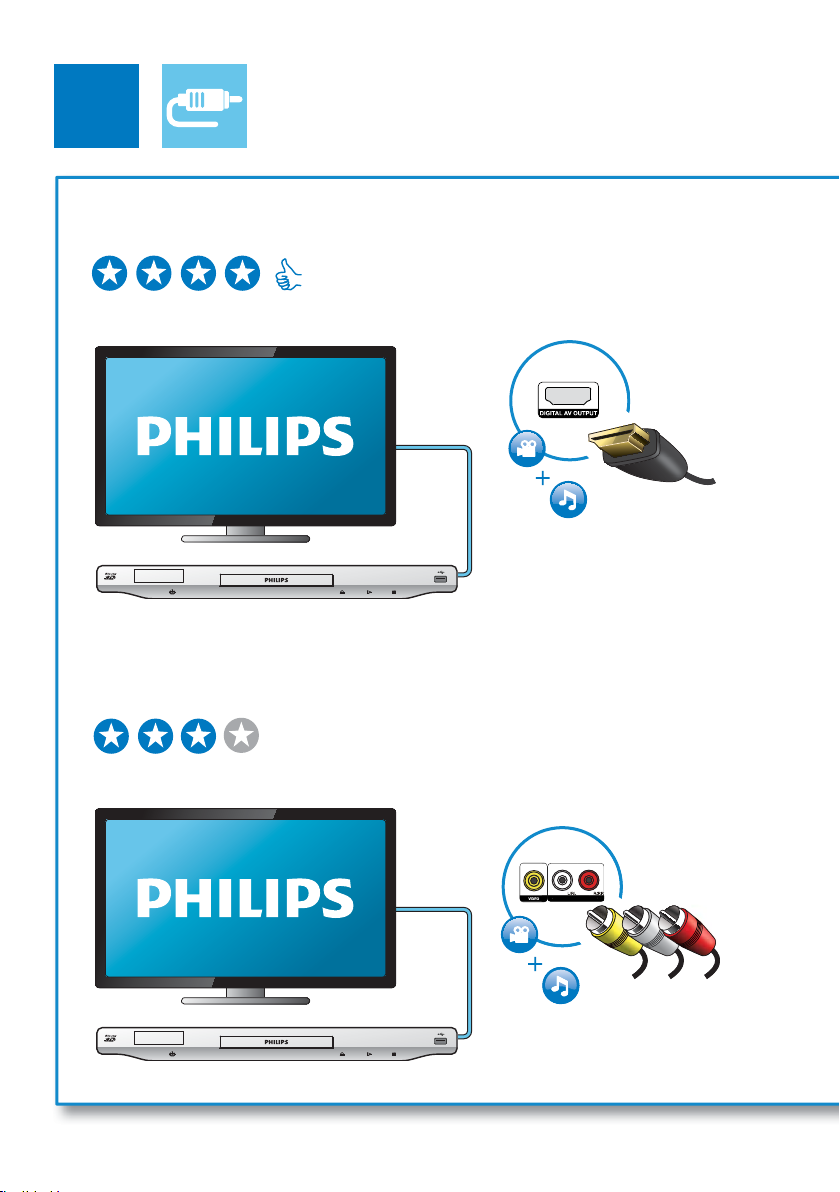
2
2CH/SURRO
UND
A
R
1 HDMI
2 VIDEO+2 CH
2CH/SURROUND REAR
RE
4
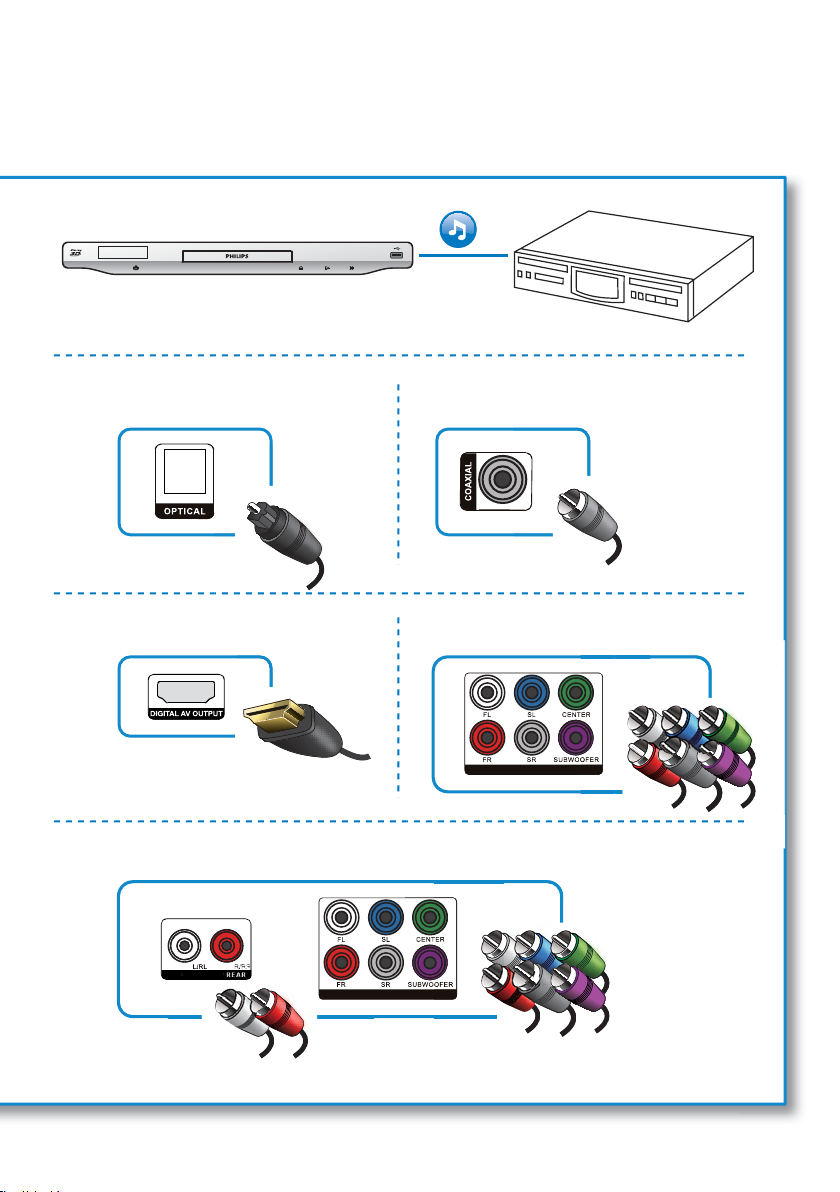
2CH/
SURRUND
OPTICAL
COAXIAL
HDMI
7.1 CH
2CH/SURROUND
5.1 CH
5.1CH
5.1CH
5
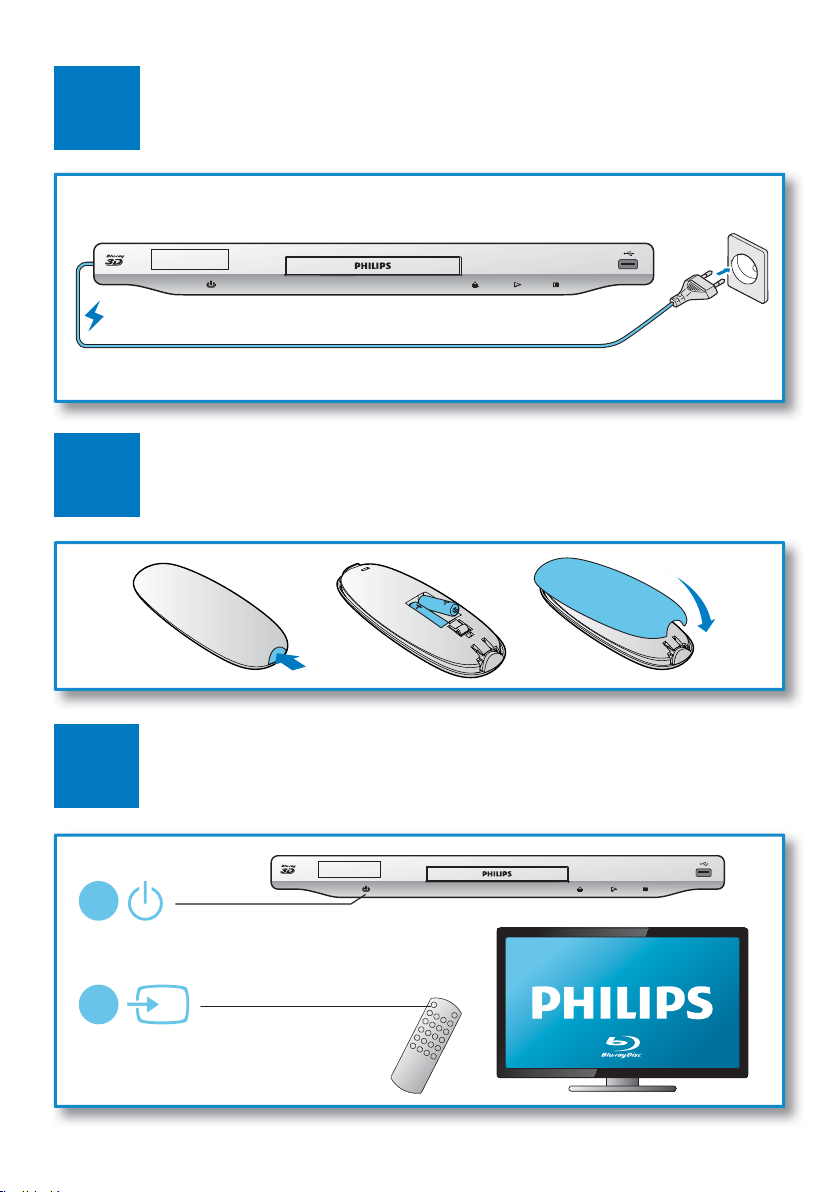
3
4
6
5
1
2
SOURCE
TV
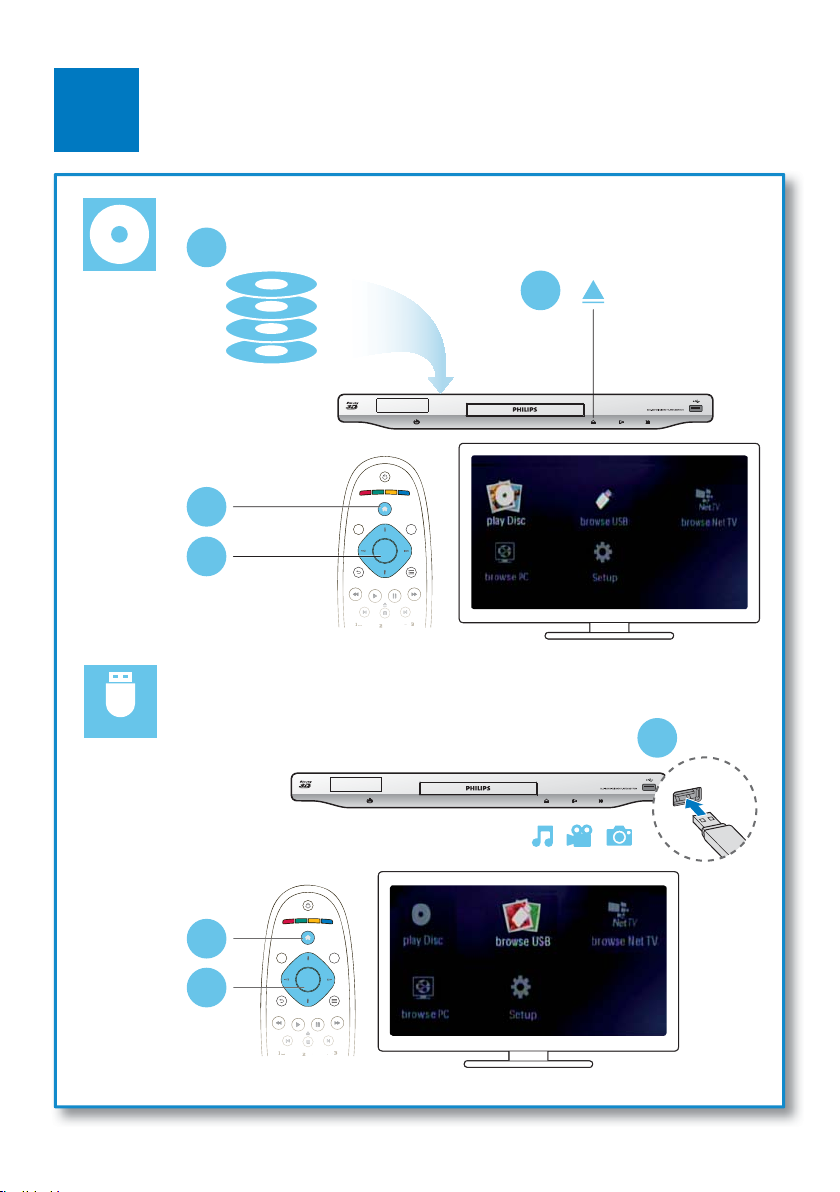
6
EF
ABC
EF
ABC
2
BD/BD 3D
DVD/VCD/CD
DivX Plus HD/MKV
MP3 / JPEG
1
USB
3
4
TOP
DISC /
POP-UP
MENU
OK
DEF
ABC
1
2
TOP
DISC /
POP-UP
MENU
OK
3
DEF
ABC
7
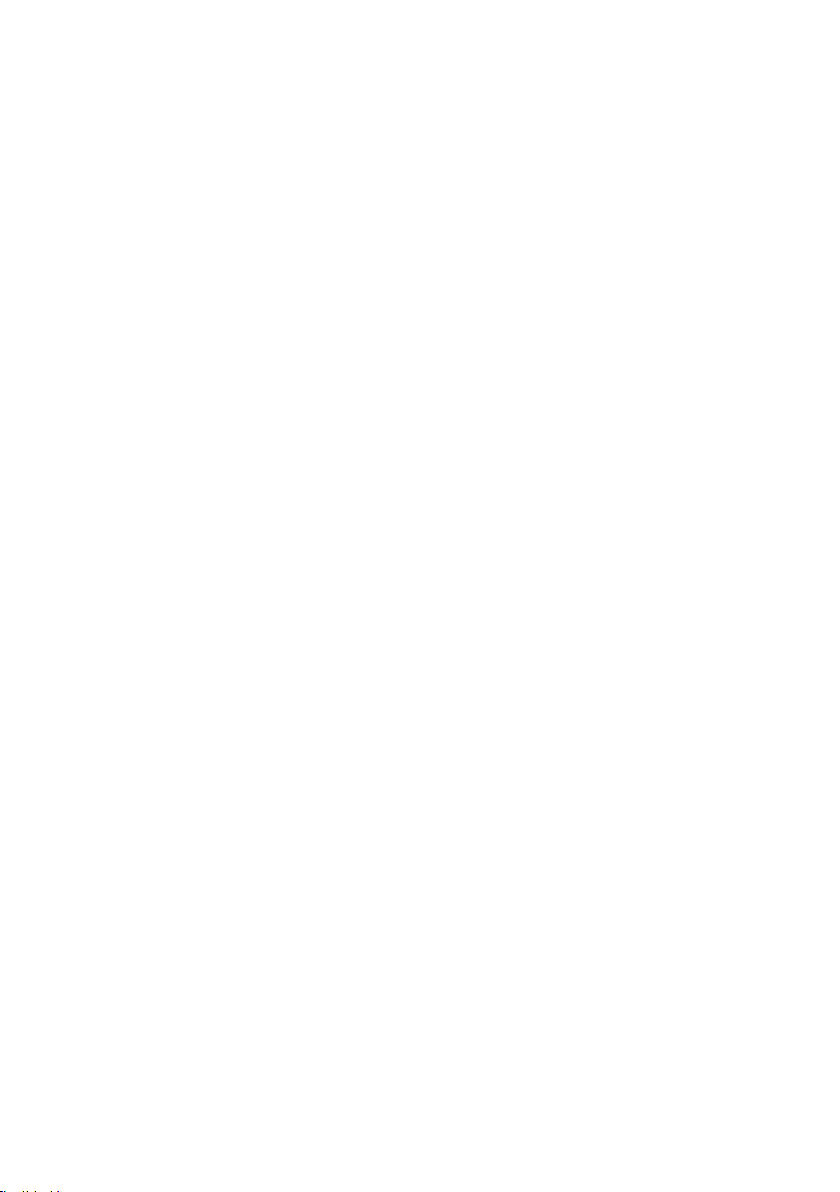
8
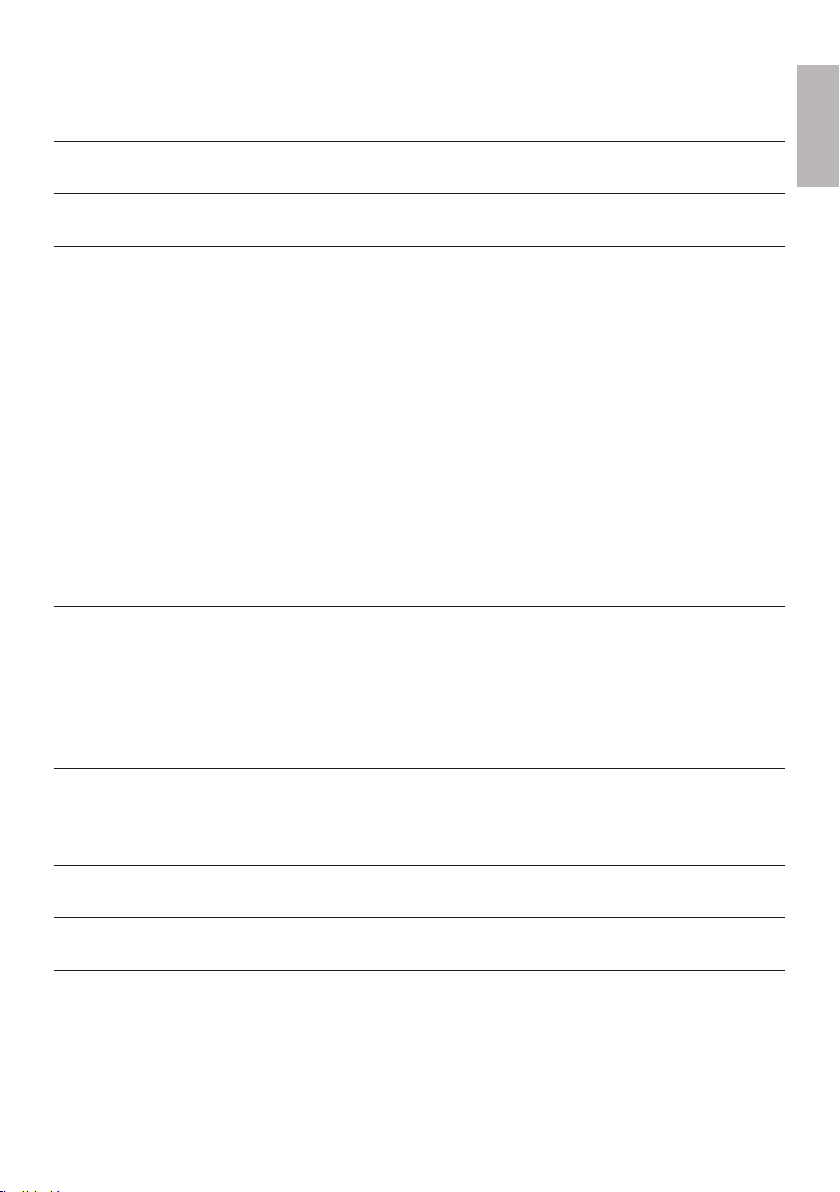
1 Raccordement et lecture
Table des matières
1 Raccordement et lecture 2
1 Raccordement et lecture 9
2 Utilisation de votre lecteur de disques Blu-ray 10
Principales commandes de lecture 10
Options vidéo, audio et image 11
Vidéos DivX 13
Lecture d’un diaporama musical 13
Utilisation de Bonus View sur un disque Blu-ray 14
BD-Live sur Blu-ray 14
Lecture d’une vidéo Blu-ray 3D 15
Configuration d’un réseau 15
iPhone 16
Navigation sur le PC (DLNA) 17
Navigation sur Net TV 17
Location de vidéos en ligne 18
Configuration du son Surround 19
Utilisation de la fonction Philips EasyLink 19
3 Modification des paramètres 20
Image 20
Son 21
Réseau (état du réseau, Net TV...) 21
Préférences (langues, contrôle parental...) 22
Options avancées (effacer la mémoire...) 23
Français
4 Mise à jour du logiciel 24
Mise à jour du logiciel via Internet 24
Mise à jour du logiciel par USB 24
5 Caractéristiques techniques 25
6 Dépannage 27
9FR
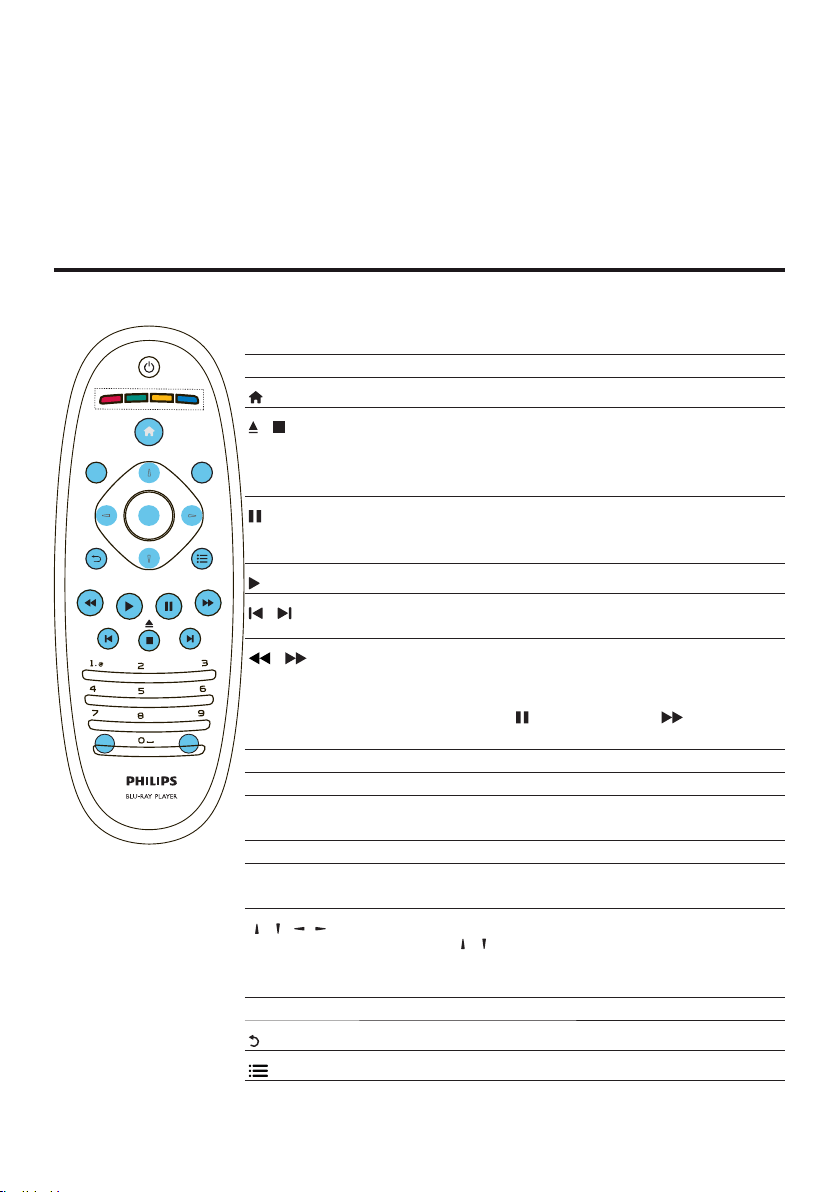
2 Utilisation de votre lecteur de disques
Blu-ray
Félicitations pour votre achat et bienvenue dans le monde de Philips ! Pour profiter pleinement de
l’assistance offerte par Philips (comme les mises à niveau logicielles de produits), enregistrez votre
produit à l’adresse suivante : www.philips.com/welcome
Principales commandes de lecture
En cours de lecture, appuyez sur les touches de commande suivantes :
DISC /
POP-UP
OK
DE
ABC
GHI
PQRS
AUDIO
MNO
JKL
WXYZ
TUV
SUBTITLE
Touche Action
Permet d’accéder au menu Maison.
/
TOP
MENU
Permet d’arrêter la lecture.
Appuyez sur cette touche et maintenez-la enfoncée
(pendant plus de 4 secondes) pour ouvrir ou fermer le
logement du disque.
Permet de suspendre la lecture.
Appuyez plusieurs fois sur cette touche pour effectuer un
ralenti avant, image par image.
Permet de démarrer ou de reprendre la lecture.
/
F
/
Permet de passer à la piste, au chapitre, au fichier
précédent ou suivant.
Permet d’effectuer une recherche rapide vers l’arrière ou
l’avant.
Appuyez plusieurs fois pour changer de vitesse.
Appuyez une fois sur
, puis appuyez sur pour
effectuer un ralenti avant.
AUDIO Permet de sélectionner une langue ou un canal audio.
SUBTITLE Permet de sélectionner une langue de sous-titrage.
DISC / POP-UPPermet d’accéder au menu du disque ou de le quitter.
TOP MENU Permet d’accéder au menu principal d’un disque vidéo.
Touches de
couleur
/ / /
Permet de sélectionner des tâches ou des options de
disques Blu-ray.
Permettent de naviguer dans les menus.
Appuyez sur
/ pour faire pivoter une image dans le
sens des aiguilles d’une montre ou dans le sens inverse
des aiguilles d’une montre pendant un diaporama.
OK Permet de confirmer une sélection ou une entrée.
Permet de revenir au menu d’affichage précédent.
Permet d’accéder à davantage d’options pendant la lecture.
FR
10
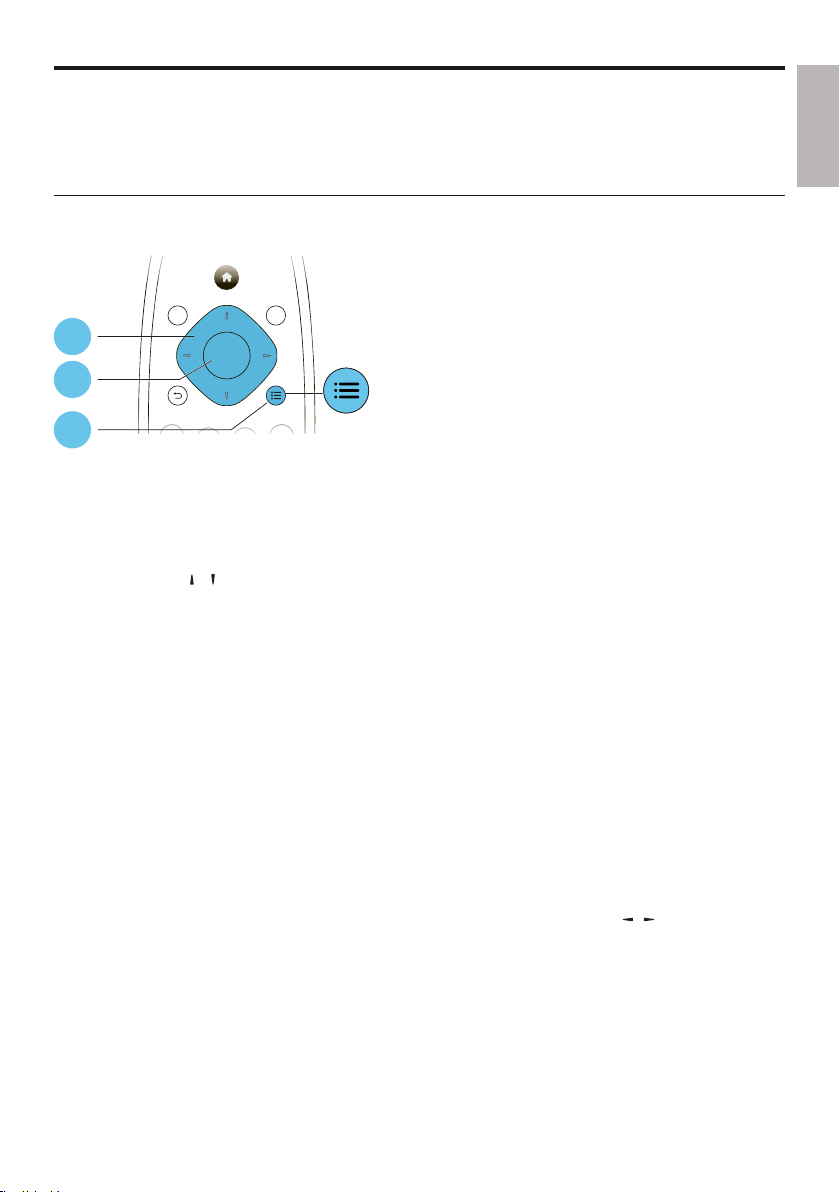
Options vidéo, audio et image
D’autres options sont disponibles pour la lecture de vidéos ou d’images à partir d’un disque ou d’un
périphérique de stockage USB.
Options vidéo
DISC /
POP-UP
2
TOP
MENU
OK
3
1
Permet d’accéder à davantage d’options pendant la lecture d’une vidéo.
• [Langue son] : permet de sélectionner la langue audio.
• [Langue ss-titres] : permet de sélectionner la langue de sous-titrage.
• [Repositionnement des sous-titres] : permet de régler la position des sous-titres sur l’écran.
Appuyez sur
• [Informations] : permet d’afficher les informations de lecture.
• [Jeu caract.] : permet de sélectionner un jeu de caractères qui prend en charge les sous-titres
de vidéo DivX (uniquement pour les vidéos DivX).
• [Rech. temps] : permet d’accéder directement à un passage spécifique à l’aide des touches
numériques de la télécommande.
• [2ème langue son] : permet de sélectionner la deuxième langue audio (uniquement pour les
disques Blu-ray qui prennent en charge BonusView).
• [2ème Langue Ss-tt] : permet de sélectionner la deuxième langue de sous-titrage (uniquement
pour les disques Blu-ray qui prennent en charge BonusView).
• [Titres] : permet de sélectionner un titre.
• [Chapitres] : permet de sélectionner un chapitre.
• [Liste angles] : permet de sélectionner un angle de vue.
• [Menus] : permet d’afficher un menu du disque.
• [Sélection PIP] : permet d’afficher une fenêtre d’incrustation d’image (uniquement pour les
disques Blu-ray qui prennent en charge BonusView).
• [Zoom] : permet d’effectuer un zoom sur une image vidéo. Appuyez sur
sélectionner un facteur de zoom.
• [Répéter] : permet de répéter un chapitre ou un titre.
• [Répéter A-B] : permet de marquer deux points d’un chapitre pour répéter la lecture ou de
désactiver le mode de répétition.
• [Réglages image] : permet de sélectionner un réglage de couleurs prédéfini.
• [Utilisateur] : permet de sélectionner un réglage d’image personnalisé (uniquement lorsque
l’option [Utilisateur] est sélectionnée sous [Réglages image]).
/ pour modifier la position des sous-titres.
/ pour
Français
11FR
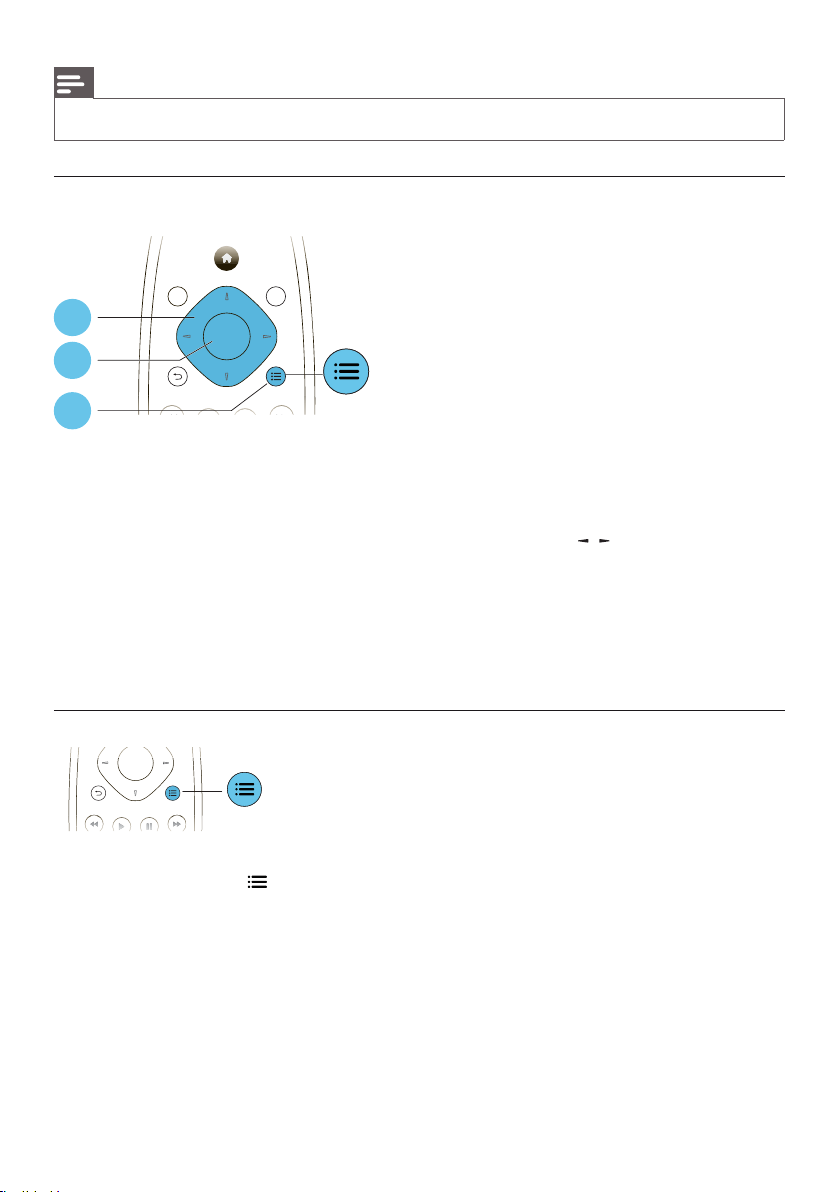
Remarque
Les options vidéo disponibles dépendent de la source vidéo. •
Options d’image
DISC /
POP-UP
2
3
1
TOP
MENU
OK
Vous pouvez accéder à davantage d’options pendant le diaporama.
• [Pivot. +90] : permet de faire pivoter l’image de 90° dans le sens des aiguilles d’une montre.
• [Pivot. -90] : permet de faire pivoter l’image de 90° dans le sens inverse des aiguilles d’une montre.
• [Zoom] : permet d’effectuer un zoom sur une image. Appuyez sur
facteur de zoom.
• [Informations] : permet d’afficher les données d’image.
• [Durée par diapo] : permet de définir un intervalle d’affichage pour le diaporama.
• [Animation diapo] : permet de sélectionner un effet de transition pour le diaporama.
• [Réglages image] : permet de sélectionner un réglage de couleurs prédéfini.
• [Répéter] : permet de répéter un dossier sélectionné.
Options audio
OK
Appuyez plusieurs fois sur pour parcourir les options suivantes :
Répéter la piste en cours.•
Répéter toutes les pistes du disque ou du dossier.•
Lire des pistes audio en lecture aléatoire.•
Désactiver le mode de répétition.•
/ pour sélectionner un
FR
12
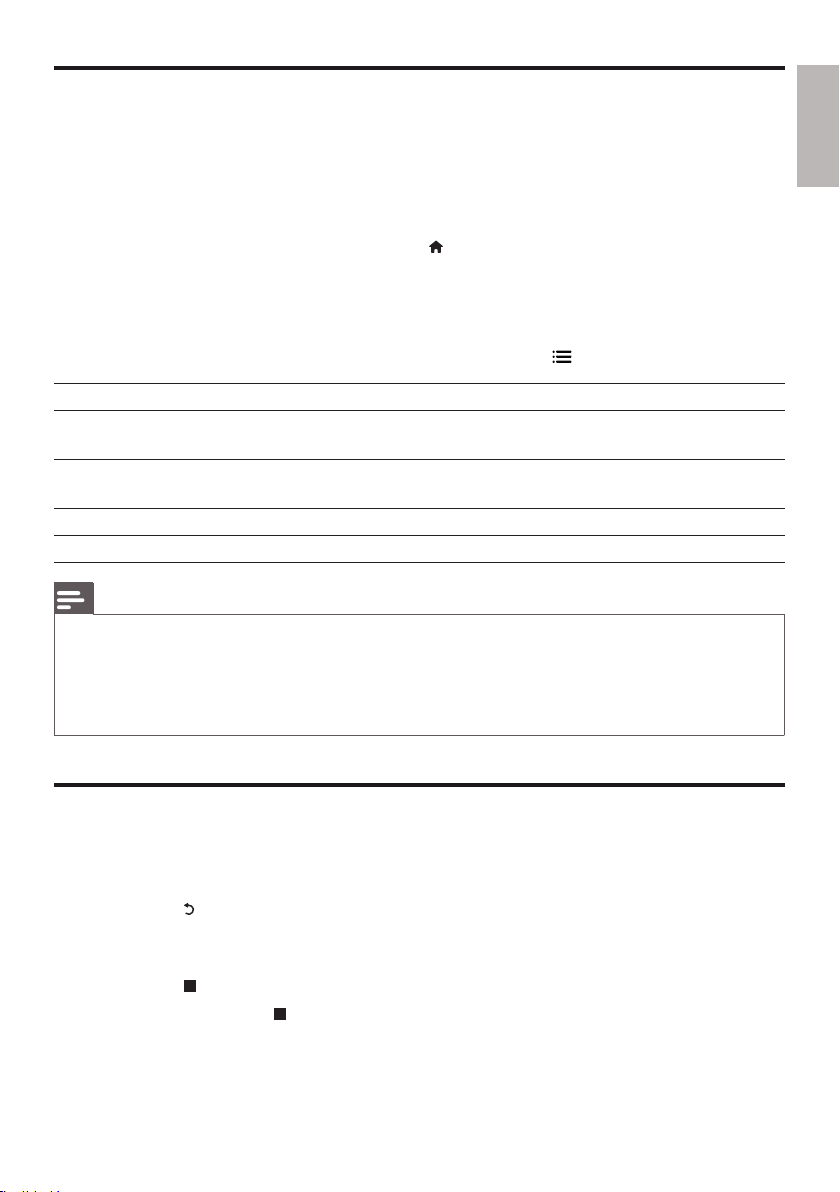
Vidéos DivX
Vous pouvez lire des vidéos DivX à partir d’un disque, d’un périphérique de stockage USB ou d’un site
de location de vidéos (reportez-vous à la section « Location de vidéos en ligne »).
Code VOD pour DivX
Avant d’acheter des vidéos au format DivX et de les lire sur ce lecteur, enregistrez ce lecteur •
sur www.divx.com en utilisant le code VOD DivX.
Pour afficher le code VOD DivX : appuyez sur •
[Code DivX
sous-titres DivX
Utilisez les touches • SUBTITLE pour sélectionner une langue.
Si les sous-titres ne s’affichent pas correctement, modifiez le jeu de caractères utilisé pour les •
sous-titres DivX. Sélectionnez un jeu de caractères : appuyez sur
Jeu de caractères Langues
[Standard] Anglais, albanais, danois, néerlandais, finnois, français, gaélique, allemand,
[Europe centr.] Albanais, croate, tchèque, néerlandais, anglais, allemand, hongrois, irlandais,
[Cyrillique] Bulgare, biélorusse, anglais, macédonien, moldave, russe, serbe et ukrainien.
[Grec] Grec
Remarque
Pour lire des fichiers DivX protégés par DRM à partir d’un périphérique de stockage USB ou d’un site de •
location de vidéos, connectez ce lecteur à un téléviseur à l’aide d’un câble HDMI.
Pour utiliser les sous-titres, assurez-vous que le fichier de sous-titres porte le même nom que le fichier vidéo
•
DivX. Par exemple, si le fichier vidéo DivX est nommé « film.avi », enregistrez le fichier de sous-titres sous le
nom « film.sr t » ou « film.sub ».
Ce lecteur peut lire des fichiers de sous-titres aux formats suivants : .srt, .sub, .txt, .ssa et .smi.
•
®
VOD].
italien, kurde (latin), norvégien, portugais, espagnol, suédois et turc.
polonais, roumain, slovaque, slovène et serbe.
, et sélectionnez [Configuration] > [Avancé] >
, et sélectionnez [Jeu caract.].
Français
Lecture d’un diaporama musical
Lancez la musique et affichez les photos simultanément pour créer un diaporama musical.
1 Lisez un fichier musical à partir d’un disque ou d’un périphérique de stockage USB connecté.
2 Appuyez sur et accédez au dossier d’images.
3 Sélectionnez une image à partir du même disque ou périphérique USB et appuyez sur OK pour
démarrer le diaporama.
4 Appuyez sur pour arrêter le diaporama.
5 Appuyez de nouveau sur pour arrêter la musique.
13FR
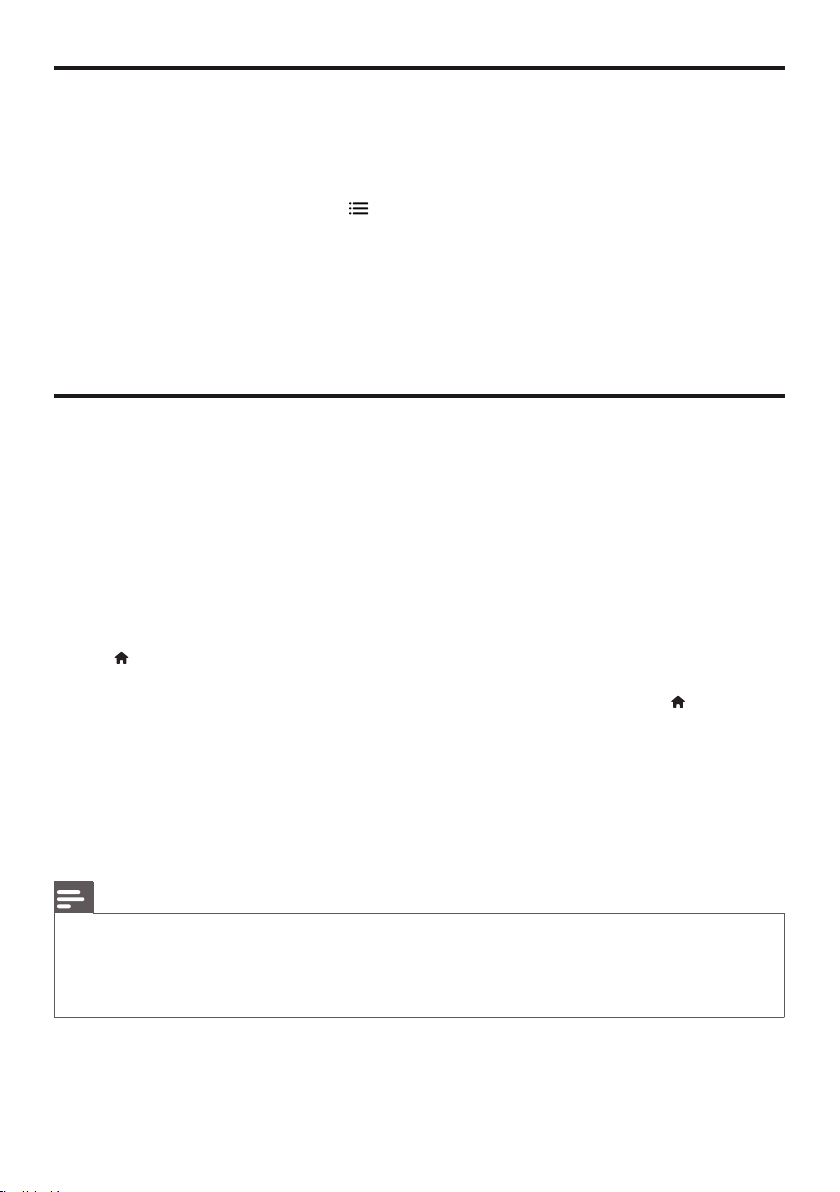
Utilisation de Bonus View sur un disque Blu-ray
Affichez des contenus spéciaux (tels que des commentaires) dans une petite fenêtre.
Cette fonction s’applique uniquement aux disques Blu-ray compatibles avec BonusView, également
appelée PIP (picture-in-picture, incrustation d’image).
1 Au cours de la lecture, appuyez sur .
Le menu des options s’affiche à l’écran. »
2 Sélectionnez [Sélection PIP] > [PIP] et appuyez sur OK.
Les options d’incrustation d’image [1]/[2] dépendent du contenu vidéo. »
La fenêtre de vidéo secondaire s’affiche. »
3 Sélectionnez [2ème langue son] ou [2ème Langue Ss-tt], puis appuyez sur OK.
BD-Live sur Blu-ray
Accédez à des services en ligne exclusifs, tels que des bandes-annonces, des jeux, des sonneries et
autres bonus.
Cette fonction s’applique uniquement aux disques Blu-ray qui sont compatibles BD-Live.
1 Préparez la connexion Internet et configurez un réseau (voir « Configuration du réseau »).
2 Connectez un périphérique de stockage USB ou une carte SD à ce lecteur.
Le périphérique de stockage USB ou la carte SD sont utilisés pour stocker le contenu •
BD-Live téléchargé.
3 Sélectionnez un périphérique de stockage USB ou une carte SD pour le stockage : appuyez
sur
, puis sélectionnez [Configuration] > [Avancé] > [Stockage local].
Pour supprimer le contenu BD-Live que vous avez téléchargé sur le périphérique •
de stockage USB ou la carte SD afin de libérer de la mémoire, appuyez sur
sélectionnez [Configuration] > [Avancé] > [Effacer mémoire].
, puis
4 Lisez un disque qui est compatible BD-Live.
5 Dans le menu du disque, sélectionnez l’icône BD-Live et appuyez sur OK.
Le chargement de BD-Live commence. Le temps de chargement dépend du disque et de la »
connexion Internet.
6 Dans l’interface BD-Live, sélectionnez l’élément auquel vous souhaitez accéder.
Remarque
Les ser vices BD-Live varient en fonction des disques et des pays. •
Lorsque vous utilisez BD-Live, des données sur le disque et le lecteur sont consultées par le fournisseur de •
contenu.
Pour stocker les fichiers téléchargés, utilisez un périphérique de stockage USB disposant d’au moins 1 Go
•
d’espace libre.
FR
14
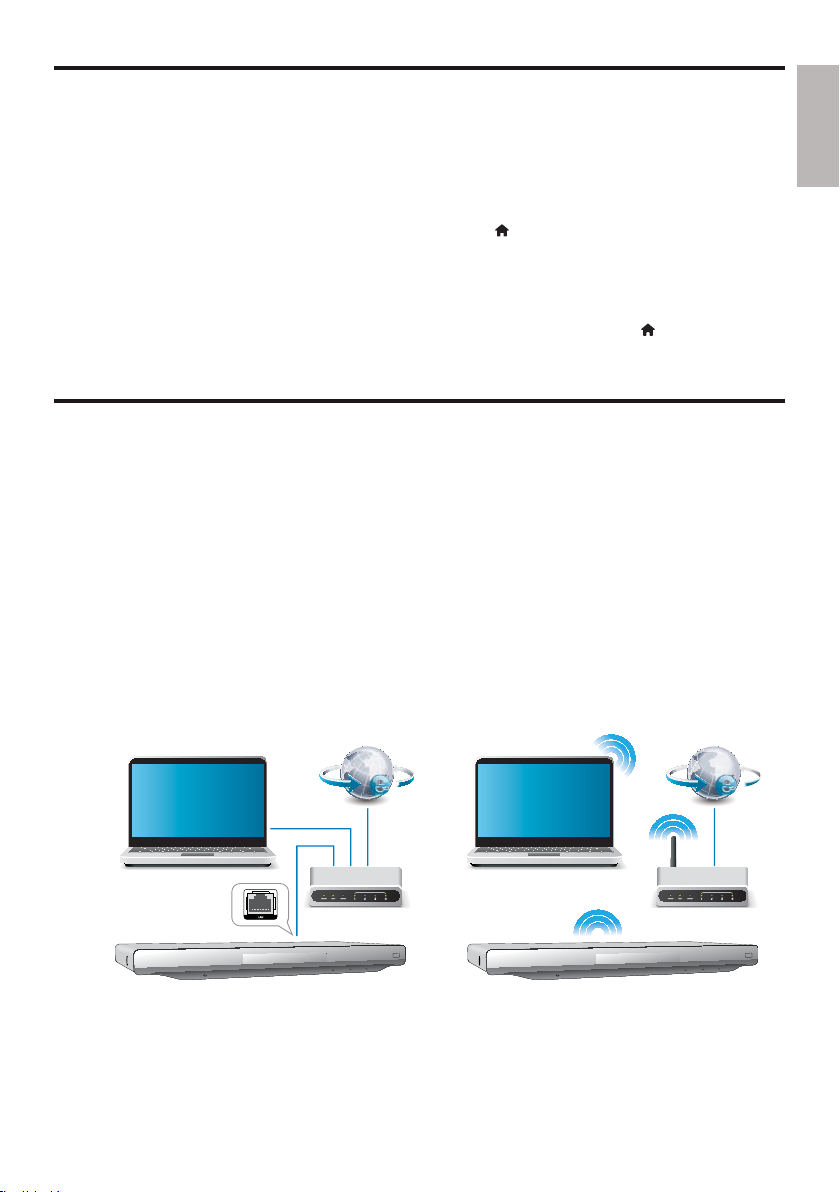
Lecture d’une vidéo Blu-ray 3D
Avant de commencer, assurez-vous que :
Le téléviseur est compatible 3D et connecté à ce lecteur via une connexion HDMI.•
Le disque est un disque Blu-ray 3D.•
Vous disposez de lunettes 3D compatibles avec le téléviseur.•
1 Assurez-vous que la sortie 3D est activée : appuyez sur , puis sélectionnez [Configuration] >
[Vidéo] > [Regarder une vidéo en 3D] > [Auto].
2 Lisez une vidéo Blu-ray 3D.
3 Mettez les lunettes 3D pour profiter des effets 3D.
Pour lire la vidéo 3D en 2D, désactivez la sortie Blu-ray 3D (appuyez sur •
[Configuration] > [Vidéo] > [Regarder une vidéo en 3D] > [Désactivé]).
, puis sélectionnez
Configuration d’un réseau
Connectez ce lecteur à un réseau informatique et à Internet pour accéder aux services :
• Navigation sur le PC (DLNA) : visionnez des photos, écoutez de la musique et regardez des
fichiers vidéo provenant de votre ordinateur.
• Navigation sur Net TV : accédez à des services en ligne, tels que des sites de location ou de
vente d’images, musiques et vidéos.
• Mise à jour du logiciel : mettez à jour le logiciel de ce lecteur sur Internet.
• BD-Live : accédez aux fonctions de bonus en ligne (concerne les disques Blu-ray compatibles
BD-Live).
1 Connectez ce lecteur à un réseau informatique et à Internet, via une connexion filaire
(Ethernet) ou sans fil.
Ce lecteur est équipé de la Wi-Fi intégrée pour une connexion sans fil.•
Français
PC (DLNA) PC (DLNA)
15FR
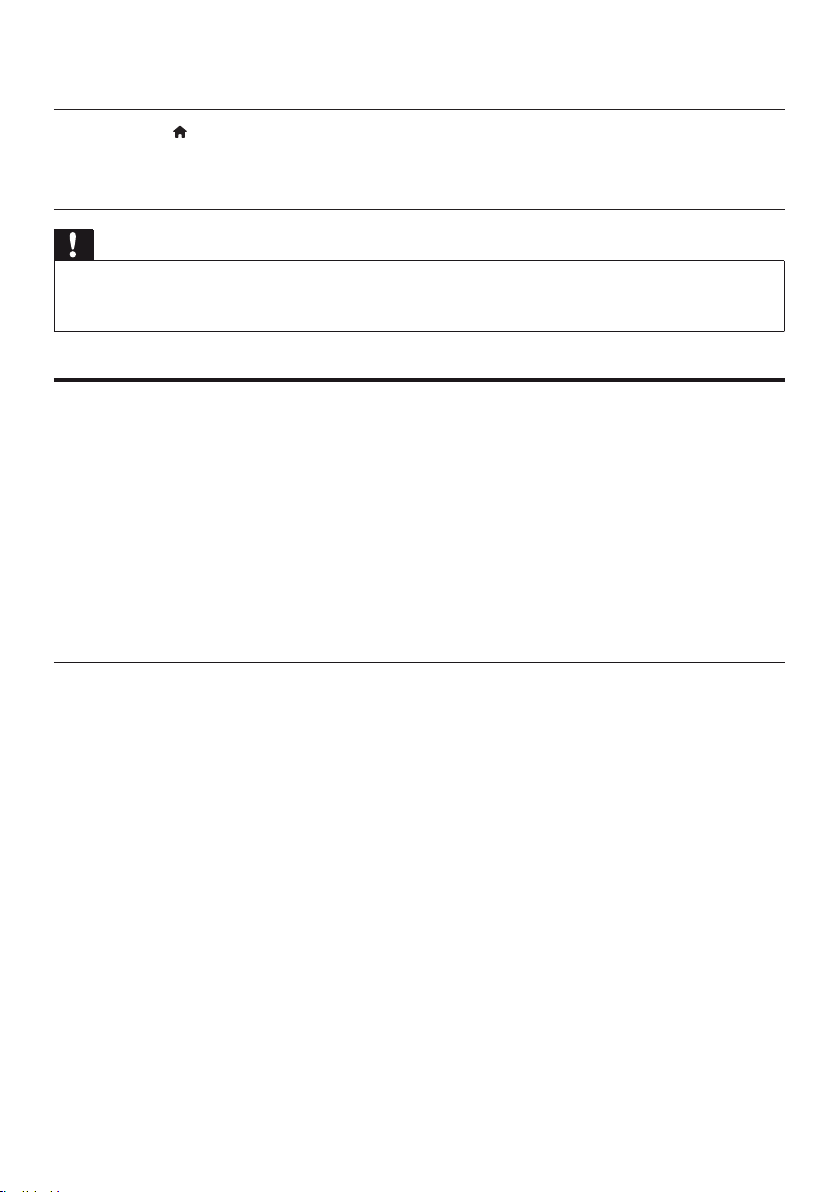
2 Procédez à l’installation du réseau.
1) Appuyez sur .
2) Sélectionnez [Configuration], puis appuyez sur OK.
3) Sélectionnez [Réseau] > [Installation du réseau], puis appuyez surOK.
4) Suivez les instructions à l’écran du téléviseur pour mener à bien l’installation.
Attention
Avant de vous connecter à un réseau, familiarisez-vous avec le routeur réseau, le logiciel de serveur multimédia •
pour DLNA et les principes de gestion de réseau. Si nécessaire, lisez la documentation accompagnant les
composants du réseau. Philips n’est pas responsable de données perdues, endommagées ou corrompues.
iPhone
Vous pouvez utiliser l’écran de votre iPhone comme télécommande pour parcourir et lire sur ce lecteur
des fichiers multimédias stockés sur un disque ou un périphérique de stockage USB.
Ce dont vous avez besoin
Téléchargez sur votre iPhone l’application de commande pour smartphone Philips depuis l’iTunes •
store.
Connectez ce lecteur à un réseau domestique (reportez-vous à la section « Configuration d’un •
réseau »).
Connectez votre iPhone au même réseau domestique (reportez-vous au manuel d’utilisation •
de l’iPhone pour plus de détails).
Commande de l’iPod
1 Insérez un disque ou un périphérique de stockage USB dans ce lecteur.
2 Sur l’écran de l’iPhone, appuyez sur l’icône de commande du smartphone.
Si l’icône de commande ne s’affiche pas, téléchargez sur l’iPhone l’application de commande •
pour smartphone Philips.
Après un temps de recherche, le nom de ce lecteur s’affiche.•
3 Sélectionnez ce lecteur sur l’écran de l’iPhone.
L’iPhone peut désormais faire office de télécommande pour ce lecteur. »
Les boutons de commande s’affichent sur l’écran de l’iPhone. Les fonctions de commande »
peuvent varier selon les modes de lecture.
4 Sur l’écran de l’iPhone, tapez sur l’onglet des sources, puis sélectionnez l’option DISC (DISQUE)
ou USB.
Les dossiers du disque ou du périphérique de stockage USB s’affichent. »
5 Ouvrez un dossier et sélectionnez un fichier à lire.
6 Appuyez sur les boutons de commande affichés sur l’écran de l’iPhone pour commander la lecture.
Pour quitter l’application, appuyez sur le bouton d’accueil de l’iPhone.•
FR
16
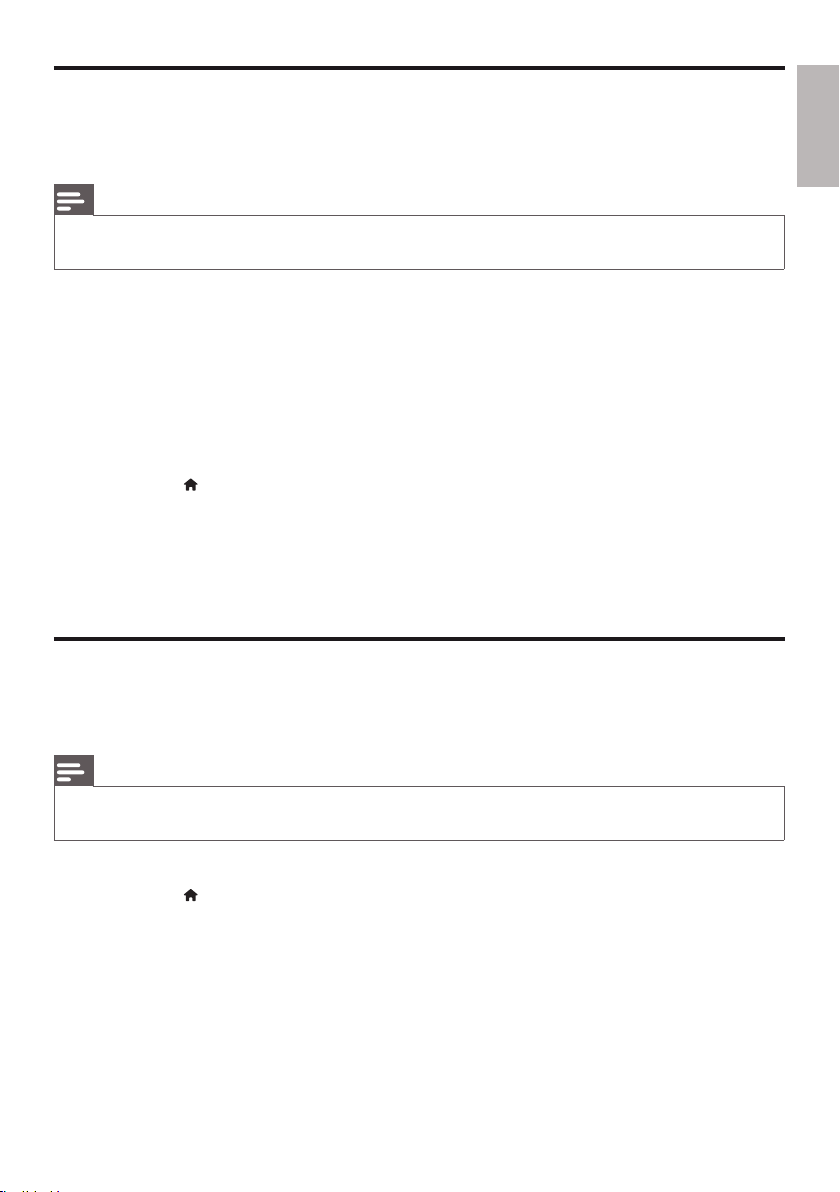
Navigation sur le PC (DLNA)
Grâce à ce lecteur certifié DLNA que vous pouvez connecter à un réseau informatique, vous pouvez
lire les vidéos, écouter la musique et regarder les photos stockées sur un ordinateur.
Remarque
Pour parcourir un PC, assurez-vous qu’un logiciel de serveur multimédia DLNA (tel que le Lecteur Windows •
Media 11 ou supérieur) est installé sur le PC.
1 Connectez ce lecteur à un réseau informatique (reportez-vous à la section « Configuration d’un
réseau »).
2 Sur le PC, vous devez procéder aux réglages suivants dans le logiciel de serveur multimédia
DLNA (tel que le Lecteur Windows Media 11 ou supérieur) :
a Partager mon média pour ce lecteur (voir l’Aide du logiciel de serveur multimédia).
b Partager des fichiers ou ajouter des fichiers à la bibliothèque (voir l’Aide du logiciel de
serveur multimédia).
3 Appuyez sur .
4 Sélectionnez [Parcourir le PC], puis appuyez sur la touche OK.
Un explorateur de contenu s’affiche. »
5 Sélectionnez un fichier, puis appuyez sur OK pour lancer la lecture.
Vous pouvez contrôler la lecture grâce aux fonctionnalités de lecture du disque.•
Navigation sur Net TV
Grâce à ce lecteur qui peut être connecté à Internet, vous pouvez accéder aux services en ligne
Net TV, tels que des films, des images, de la musique et des jeux.
Français
Remarque
Koninklijke Philips Electronics N.V. décline toute responsabilité concernant le contenu fourni par les •
fournisseurs de services Net TV.
1 Connectez ce lecteur à Internet (reportez-vous à la section « Configuration d’un réseau »).
2 Appuyez sur .
3 Sélectionnez [Parcourir Net TV], puis appuyez sur la touche OK.
La page d’accueil de Net TV s’affiche. »
4 Suivez les instructions à l’écran en utilisant la télécommande pour naviguer dans Net TV.
17FR
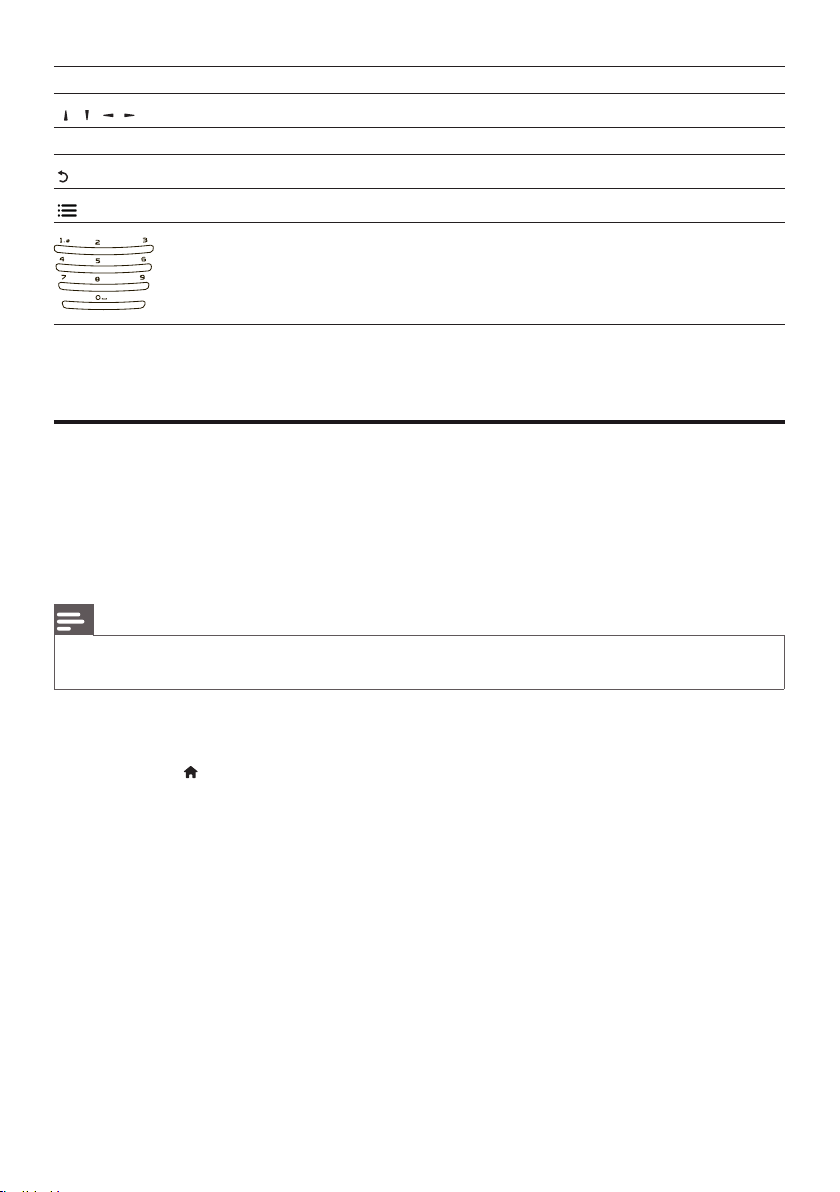
Touche Action
/ / /
OK Permet de confirmer une sélection.
ABC
GHI
JKL
PQRS
TUV
Permet de sélectionner un service ou un élément.
Permet de revenir à la page précédente ou d’effacer du texte.
Permet d’accéder aux options liées à l’activité en cours.
DEF
O
MN
Permet de saisir des chiffres et des lettres (pour une adresse électronique ou un
WXYZ
mot de passe par exemple).
Pour effacer les mots de passe et cookies de ce lecteur, reportez-vous à la section Modification des
paramètres > Réseau (état du réseau, Net TV...).
Location de vidéos en ligne
Louez des vidéos sur des sites de location de vidéos depuis ce lecteur.
Ce dont vous avez besoin
Une connexion Internet haut débit reliée à ce lecteur.•
Une connexion HDMI entre ce lecteur et le téléviseur.•
Une carte mémoire SD de type SDHC Classe 6, avec au minimum 4 Go de mémoire.•
Remarque
Utilisez une car te SD vierge Le formatage d’une car te SD efface tout le contenu qui y est stocké. •
Ce service dépend du réseau utilisé. •
1 Connectez ce lecteur à Internet (reportez-vous à la section « Configuration d’un réseau »).
2 Insérez une carte SD vierge dans le connecteur SD CARD situé sur la face arrière de ce lecteur.
3 Appuyez sur .
4 Sélectionnez [Parcourir Net TV] > Video stores (Sites de location de vidéos).
5 Sélectionnez un site de location de vidéos et suivez les instructions à l’écran pour louer et
regarder une vidéo.
La vidéo est téléchargée sur votre carte SD. Vous pouvez la regarder maintenant ou à tout »
moment pendant la période de location.
Il n’est possible de regarder la vidéo téléchargée sur la carte SD que sur ce lecteur. »
6 Utilisez la télécommande pour piloter la lecture vidéo.
FR
18
